
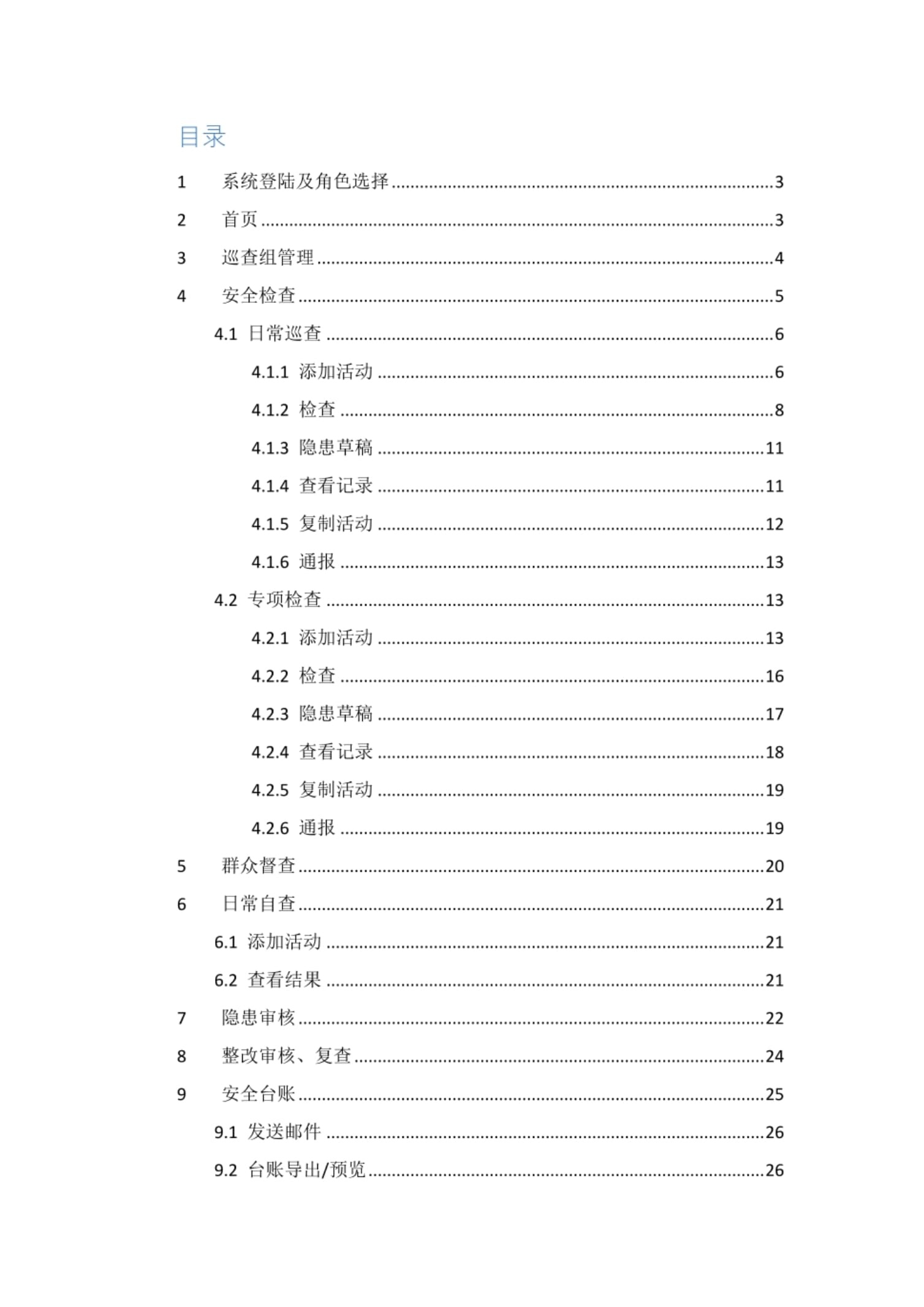



版权说明:本文档由用户提供并上传,收益归属内容提供方,若内容存在侵权,请进行举报或认领
文档简介
安全检查管理系统PC端操作手册
——院级管理员
目录
1系统登陆及角色选择...........................................3
2首页.........................................................3
3巡查组管理...................................................4
4安全检查.....................................................5
4.1日常巡查..................................................6
4.1.1添加活动............................................6
4.1.2检查................................................8
4.1.3隐患草稿...........................................11
4.1.4查看记录...........................................11
4.1.5复制活动...........................................12
4.1.6通报...............................................13
4.2专项检查.................................................13
4.2.1添加活动...........................................13
4.2.2检查...............................................16
4.2.3隐患草稿...........................................17
4.2.4查看记录...........................................18
4.2.5复制活动...........................................19
4.2.6通报...............................................19
5群众督查....................................................20
6日常自查....................................................21
6.1添加活动................................................21
6.2查看结果.................................................21
7隐患审核....................................................22
8整改审核、复查..............................................24
9安全台账....................................................25
9.1发送邮件.................................................26
9.2台账导出/预览............................................26
10检查统计....................................................27
10.1按指标项统计...........................................27
10.2按隐患分类统计.........................................28
10.3按隐患状态统计.........................................28
10.4按检查活动统计.........................................29
11系统管理....................................................29
11.1检查指标管理...........................................29
11.1.1一级指标管理......................................30
11.1.2二三级指标管理...................................31
1系统登陆及角色选择
在浏览器地址栏输入,校内人员单击“统一身份认证登录”;没有统一认证
的人员单击“登录”,输入账号密码登录后,在出现的“选择角色”窗n中找到
相应的管理员角色,单击“选择”按钮,登录系统。点击最左侧的“查”进入安
全检查系统。
选择角色X
校级管理员创高软行
欢迎使用实验室综合管理平台学院笆理员格日工程学院
学院管理员人文学睨
学除管理员地球科学学院
学院管理员农业与生物技术学院
310
17
MU-W-14
«»aaws
2首页
管理员可在此页面查看某时段内本学院的检查情况总览、本人的检查总览、
待办事项、检查情况详情、当前检查活动等信息。
=首页
怆中情况总又我的怆青肥®I
。月Q月有
1136
俄履松食活幼取检a宴抬史欧
5342
实g”检・次a发现除思念BI
2WMM4l3»«AttH・攵f•叽令1W・宣KKDKW-iMtn»Mmiidftw,vr更■支ionr»a
2«M0-141><»filAttW■攵了窿夏・京XQ2-g9lS8fiUUM»置攵/R主峥夏・京"1R«Ji
MJMO-KUWeiAttf!wwa24nMttAmitftrR呈“urmjma
M2MG-1413MeiAttnKft7R生峥变■宝TM的依0
WMG-uoMeiattn■殳7R生lw室心的依。
tft也情况详情当前检青活动H«RKZR金*
•©MVMSXiHIWWKtftVB■次■XUBB«M«BBftUB”&■e«HMI♦A9UM
ttA»n3”32423y»171211
3巡查组管理
点击左侧菜单”巡查组管理”,进入巡查组管理页面。可在此模块中管理本
单位的常用巡查组信息。
点击“添加巡查组”,可输入巡查组名称并设为默认巡查组;若“设为默认
巡查组”,则在创建活动时默认选中该巡查组成员作为活动的检查人员。可对已
添加巡查组进行编辑、删除操作。
选中左侧的一个巡查组,右侧可管理该巡查组的成员信息。点击右上方的“添
加成员”可在弹窗中选择需要添加的成员,然后点击“保存”或“保存并继续添
加”即可。
可对已添加成员进行删除或批量删除。
4安全检查
点击左侧菜单“检查活动”-“安全检查”,可进行安全检查管理。可通过
活动发起部门、活动名称、检查类型、状态等查询活动信息。此页面默认展示本
单位发起的活动。
可对己发布的活动进行“检查”、“隐患草稿”、“查看记录”、“编辑”、
“复制”、“删除"、“通报”操作。
点击列表中的活动名称,可查看活动详情。
=安全检青a«n#।I*
由血匕*1flAttn4糠*a*»--yV.&-
再号詹■■方■aexfi«£・■・・M
1||山东大多ttt2WMM4X202-10-15an***o|怆0neo・上。"给”
22O22H山象大例MUA3tM。4衿
CM
3”22包山象大号拿3。卬“口«RMKWT。卬2022W13B2W210151MDMU
«n
4siwmeiatwt登&R»flS2022-10-13S2W2-10.13巳给事0ttlU9ODAU.空
活动详情
活幼名尊2022年山东大学危化品专项检置制动发包部门创*依件
2(02-10-13«2022-10-15七项检出
量者发送落动■知S是费翼要0患审核星
・患审核温行
■改审横富M校安"匠员
MAA笑履科,蠢试1:t«t2;但高牧外
有机会成交抬空;期气实怆空801;pyC5«»«;人文实抬空102102;
化工真A室104;农生环灾总宣710;农庄讣支3*708;笈生4丈的宣703:
地球收学实找巾111蝴球N个宣q*1012
WRHie
4.1日常巡查
4.1.1添加活动
点击活动列表右上方的“添加”可添加安全检查活动。
首先需选择检查类型为“日常巡查”。然后编辑本场活动的活动名称、检查
时段、使用指标库、是否发送活动通知、是否需要隐患审核、是否发送整改通知、
整改审核流程、巡查人员、巡查对象、背景介绍等信息。
所有信息编辑完成后,点击“提交”即可发布本场活动。
个别信息说明如下:
1)使用指标库默认读取“检杳指标管理”模块设置的适用于本活动的指标
库,也可选择其他指标库。
2)“是否需要隐患审核”若设置为“否”,则需要配置“是否发送整改通
知”;若“是否发送整改通知”设置为“自动发送”,在该隐患提交后就会发送
整改通知至对应实验室责任人。“是否需要隐患审核”若设置为“是”,则需要
配置隐患审核流程。
3)隐患审核流程和整改审核流程都将自动获取“审核流程管理”模块中的
默认流程;也可选择其他流程。
4)巡查人员自动获取“巡查组管理”模块中设置的默认巡查组,也支持点
击“添加人员”添加本场活动的巡查人员。可通过所属单位、用户名、姓名等查
询人员信息;也支持从以往发布的检查活动中拷贝人员。
被指定的巡查人员将自动绑定“检查人员”角色,无需手动绑定!
右侧有个属性”巡查人员只能检查所属单位下的实验室”,若勾选,则选择
的巡查人员只能检查所属单位(院系)下的实验室。
院。若选择“实验室”,那么右侧将会出现“添加实验室”按钮,点击可在弹窗
中选择本次需要巡查的实验室。可根据学院、校区、楼宇、实验室名称、实验室
分级、实验室分类等快捷查询实验室。
•全校学院⑥实依卒
谓添加实验空
背景介绍EBBI口因好XK•“腔A•沙•E•三,a・
«■IS%==三三□
4.1.2检查
在活动列表页,选择任一检查活动点击列表右侧的“检查”,进入检查页面。
可在“巡查对象”右侧的文本框中输入实验室名称、楼宇、房间号等关键字
查询实验室;也可点击右侧的“高级检索”在弹穿中查询并选择实验室。
系统默认巡查人、上报人为当前用户,点击“巡查人”、“上报人”右侧的
文本框,可修改巡查人、上报人。
巡查结果若为“巡查正常”或“优秀实验室”,直接点击“提交巡查”即可。
若为“存在问题”,则需要进行隐患上报。注意:一次只能对一个巡查对象进行
隐患上报!
iMMMA*U&MW
法•名•詹0K**C・管内•IteXS
1iWMttfl全依H窟M2022-1M5ff2OJ2-1O-31
三首页安全检查开蛤检直<W>W
«fi««⑥■0/RH
惠段情况♦■入逢,情况
•nMG燃亶力•矶国才.力必由保口♦・.捕债。修依•"交・■m
隐患上报
可编辑隐患的等级,检查要点、检查依据(项目)、隐患描述、限定整改时
间、隐患图片等信息。点击右上方的“添加”,可添加隐患;点击“■”,可删
除隐患。
点击右上方的“查看历史隐患”可在弹窗中查看本单位和其他单位的历史隐
患,可选择隐患进行“再次上报”。对于再次上报的隐患,可在历史上报的基础
上编辑部分信息后直接提交。
D
•aAWv
♦e患・建调选用■二搞法
•*整改会■-auwrna”阳□Msa
◎融,片<文外上传女小格式g・.waa«
AMftiSt:lft<AM夏”创I人AeftflA
・4/6塔*为,4礴,氏♦«,nen«Ah-ffftMO^
|*M
个别信息说明如下:
1)检查要点,可点击其右侧文本框,在下拉列表中选择;也可输入关键字
模糊查询后进行选择。同一个检查指标项下的检查要点可多选。选择了检查要点
后,下方的检查依据(项目)将自动关联出来。
2)检查依据(项目),可点击其右侧文本框,在下拉列表中选择,一级指
标、二级指标、三级指标均可选;也可输入关键字模糊查询后进行选择。一个隐
患只能选择一个检查依据(项目)。可不选择检查要点,直接选择检查依据!
3)限定整改时间,可输入整改天数,系统将自动计算得到限定整改时间。
若选择了“现场整改”,则需要上传现场整改照片。对于现场整改的隐患,若需
要审核则在审核通过后就会关闭;若不需要审核,则在提交后就会关闭。
隐患填写完成,点击“提交巡行”进行提交即可。也可点击“保存草稿”先
进行保存,后续可在“隐患草稿”中进行编辑并提交。
4.1.3隐患草稿
在活动列表页中选择任一检查活动可查看到本场活动的隐患草稿数量,点击
右侧的“隐患草稿”按钮可进入隐患草稿列表页。可通过多种条件组合查询隐患
信息,也可通过实验室名称、检查时间、隐患数量等对草稿进行排序。
可对草稿进行编辑、删除操作;也可批量删除草稿。编辑草稿页面中的操作
与检查页面一致,详情见“4.L2检查”。
4.1.4查看记录
在活动列表页,选择任一检查活动点击列表右侧的“查看记录”,进入检查
记录页面。切换上方的选项卡(存在问题、正常、优秀、全部),可查看不同巡
查结果的检查记录。
可通过多种条件组合杳询检杳记录并导出;也可通过实验室名称、检查时间、
隐患数量等对记录进行排序。
可对检查记录进行单个删除或批量删除操作。
=首页安室检•桧&记录
十月份实龄室安全大检・,出期
惊只
重■宣名・:«Tt&■人±«AatBtfi/1
MtlWi只单文・1WXQ2-1M5SAttfYMttfl1IMS-j
2逸大・woJWMO-15flAttneua用i1tm
点击列表中的实验室名称可查看检查记录详情。
三百页安全捺青怆青记最怆竟已最详情
基本信息
■WHM2022m5MED9HU
・・人«M«ft±«A««ttW
»«■在
1、倒离双件T2022-10-1511:47:42■交了・蒙(加本楼|
•••«•化学W府HU完
(1»)化?$g**二后♦希R就定咖7M31
。■■1(130)/化,“初俭m»8»L^格擅分代为立收R/VMIMHU.M.・的34内”上.如小*«3.■欢不套化学热拉
■xvartn2«21M811•魂
as女,
EBK可公ItKA
4.L5复制活动
在活动列表页,选择任一检查活动点击列表右侧的“更多操作”-“复制”可
复制一场活动。
复制后的活动,其状态将重置为“未开始”,点击列表右侧的“更多操作”
・“编辑”可编辑该活动的基本信息后进行“提交”。
MMBHHMAHt*V*tCQ■—“1-*s*JO
山号MM堆it*xBMenntte・•・・・秀
1十月僧义•宝安全人植HentHt复校HMSfi2022-10.15S2M2-1O-31ifi行中0ttfieeoafi«>e.ftwnv
2山东大学全&与叫02tt2-1O14S2D22-1>15中0Mt!eavit■x
,••,,1
式・室道行中。f・*AJ
3MW2WM0-151«22-1^15EXHBVMSEWK・・
420224VUMfi00被气黄酸室2022-10-132022-10-15ifi行中1检HQS9«QAie
W曲3CMW通动W9・入MfiAfi-k察**tti•v-lrvs
M14u1
序彳通看名・语够“配■】■■列■Itixsi»itA犹号aeoia
itnww«r»tXMB_COP>ramt全依日常逸0202Mom星茶开・o
”B£9«>«»1:1
2十外督次・立曹拿夫*6MAtH9今依QSBft2022-10-15X2«2-1O-31M中0Mfittevtt60y
一fiM
3山JKAfitt与・•»«22-lO-14X2tt2-1O-i5道行中0-iraneott
・Ml
4202望山乐人幄••比80,ewwKttSGHUtH2WMCM5至枇*1d,5公行中0eeoa&«ie
4.1.6通报
在活动列表页,选择任一检查活动点击列表右侧的“更多操作”-“通报”,
进入活动通报页面。只能对已结束的活动生成通也。可编辑、导出活动通报。
AiisMMWioannMA怆。乂bn««ft*UAce>.*»H
序号BUB名99UKX6BO■■列・lt«99・■畔19tt公««««
1安会总Hi099#±ttR«Sfi加2・1613受而313B««0MH0串UMd■记“比-
22022trwni28«tMU大学tttBSflft2WM0-12X20a1M20MlMOttfifttd®W
M
3UM惑的»HXy全&H««fi2022-10-12K20^-10-12&««0Itf62018a«i£
■3
<«HBMT»*A-rion«±eft皿4多±«n««fiXOMO-US^^U-i:..
实验室安全检查通报
女至橘01
为通一步加强我校文蛤空安全号理.•保学校实蛉室I作正常开餐,2022-10-13.创兴软件出统安全&ar温动对全校道行日甯巡e.网时对前期实9空安全大检ft
中发现的问n遇打■«・现将验ati况通报:
一、检宣时间.人员和对破
1、特,时间:2022-10.1X2022.10-13
2、怆,人员:吴*祥
3、特,时・:全校
二、总体情况
此次裕青以学校(耳校文总室安全带育域目表(2021)>为要求.对全校教学.科研文总室进行金面喳京.桧自■点是赛泠室安全*导贾仔胡建立和贡任体系注议.
实冷室危龄化学品和特和设备规也胃理.实奈室安金教育等.
本次怜杳话即共检说)个实验室,存在阿国实誉重自0个.正就实找事40个.优秀实验室0个.
发HWHB共0个.H中普通电豪被宵0个,后短除息或的。个.
电零¥0里K比.,・占・口的再$0至专即.
三、存在问勒
针对桧色中发现的安全障息.验etasw遇行整改指导.对检宣中发财J各抑m患等问同,满旭关学院、实总空仄11对照各项要东送行整浪.
端里各学院、各交治室加0安全以er.我高安鱼蜃汉.对险食中发现的问显MU整改,及时消除在聂安全IWB.保9师生生会财产安全.皆送女翳室良好安全环靖.
|««
4.2专项检查
4.2.1添加活动
点击活动列表右上方的“添加”可添加安全检查活动。
首先需选择检查类型为“专项检查”。然后编辑本场活动的活动名称、检查
时段、使用指标库、是否发送活动通知、是否需要隐患审核、是否发送整改通知、
整改审核流程、指标项、巡查对象、背景介绍等信息。
所有信息编辑完成后,点击“提交”即可发布本场活动。
个别信息说明如下:
1)使用指标库默认读取“检查指标管理”模块中设置的适用于本活动的指
标库,也可选择其他指标库。
2)“是否需要隐患审核”若设置为“否”,则需要配置“是否发送整改通
知”;若“是否发送整改通知”设置为“自动发送”,在该隐患提交后就会发送
整改通知至对应实验室责任人。“是否需要隐患审核”若设置为“是”,则需要
配置隐患审核流程。
3)隐患审核流程和整改审核流程都将自动获取“审核流程管理”模块中的
默认流程;也可选择其他流程。
4)指标项,点击“从指标库添加”可在弹窗中管理本场活动的巡查人员以
及检查的指标项。
巡查人员自动获取“巡查组管理”模块中设置的默认巡查组,也支持点击“编
辑检查人员”添加本场活动的巡查人员;已添加人员将在下方以选项卡形式展示。
中间有个属性“巡查人员只能检查所属单位下的实验室”,若勾选,则选择
的巡查人员只能检查所属单位(院系)下的实验室。
右侧有个属性“统一分配”,若勾选,则选抵的巡查人员检查的指标都是一
样的,只要给下方其中一个人员配置检查指标即可;若不勾选,则需要为每个检
查人员单独配置检查指标。
5)巡查对象包括学院、实验室。若选择学院,则可选择需要进行检查的学
院。若选择“实验室”,那么右侧将会出现“添加实验室”按钮,点击可在弹窗
中选择本次需要巡查的实验室。可根据学院、校区、楼宇、实验室名称、实验室
分级、实验室分类等快捷查询实验室。
可添加资质、风险点,那么本场活动将过滤全学院或实验室中拥有所选资质、
风险点的实验室作为巡查对象。
•全校学跳®宴处J2I3
诵本加实验空
添知资质请添加贵陕
添知RM点谙海M风龄点
4.2.2检查
在活动列表页,选择任一检查活动点击列表右侧的“检查”,进入检查页面。
可在“巡查对象”右侧的文本框中输入实验室名称、楼宇、房间号等关键字
查询实验室。
系统默认巡查人、上报人为当前用户,点击“巡查人”、“上报人”右侧的
文本框,可修改巡查人、上报人。
MAttnMM而2自应化晶。修整合检0工9tKKfi*tlttA〜»K/+3
匕名,ifitfLXMSnUA・比・・・〃/
12022修念化8+fllAttnXttS<r9«B2022.1^13«20221^15遗行中1卜—ME-更▼
三首页安鱼枪总开始松色tUMl»•>!>«)v
建■活询依&
・DMXk22H抬9*BWWVM
MM*«A”
M
MMO.
«flAttAM•:*
温馨提示
- 1. 本站所有资源如无特殊说明,都需要本地电脑安装OFFICE2007和PDF阅读器。图纸软件为CAD,CAXA,PROE,UG,SolidWorks等.压缩文件请下载最新的WinRAR软件解压。
- 2. 本站的文档不包含任何第三方提供的附件图纸等,如果需要附件,请联系上传者。文件的所有权益归上传用户所有。
- 3. 本站RAR压缩包中若带图纸,网页内容里面会有图纸预览,若没有图纸预览就没有图纸。
- 4. 未经权益所有人同意不得将文件中的内容挪作商业或盈利用途。
- 5. 人人文库网仅提供信息存储空间,仅对用户上传内容的表现方式做保护处理,对用户上传分享的文档内容本身不做任何修改或编辑,并不能对任何下载内容负责。
- 6. 下载文件中如有侵权或不适当内容,请与我们联系,我们立即纠正。
- 7. 本站不保证下载资源的准确性、安全性和完整性, 同时也不承担用户因使用这些下载资源对自己和他人造成任何形式的伤害或损失。
最新文档
- 2025年废弃矿井资源再利用在航空航天领域的应用研究分析报告
- 民事诉讼法课件-五 管辖
- 2025年江西省中考历史真题(原卷版)
- 临空高压线作业管理制度
- 日本铁路安全管理制度
- 卡丁车赛场安全管理制度
- 公司罚没款收缴管理制度
- 办公室研发设备管理制度
- 普通话监督岗管理制度
- 东川区公司税务管理制度
- 智能客服培训手册
- 安康杯安全知识竞赛考试题含答案
- 个人雇护工签订协议书范本范本
- (完整版)玻璃采购合同
- 2024年湖南常德中考语文试题及答案
- 工程开工报告表格
- 2023年甘肃兰州中考满分作文《唤起心中的勇敢》2
- 小升初英语真题(含答案)
- 中医养生煲汤
- 2023-2024学年山东省菏泽市东明县八年级(下)期末数学试卷(含答案)
- 餐饮联营合同模板

评论
0/150
提交评论